Hoe Cookies, Cache en Browser Geschiedenis op iPhone te verwijderen
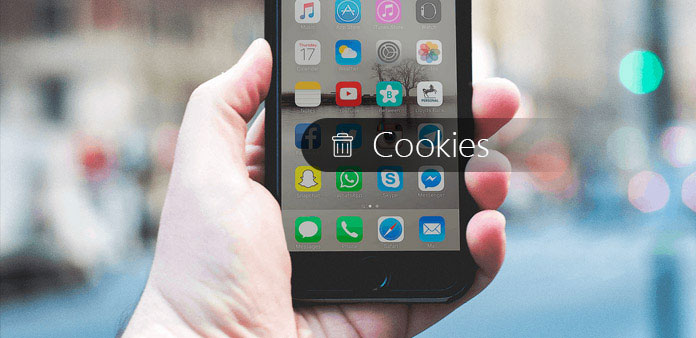
Of u nu de Android-telefoon of iPhone gebruikt, u moet regelmatig cookies op de iPhone verwijderen om de iPhone op te halen en te optimaliseren. De cookies onthouden de websites die u hebt bezocht, u zou iPhone-cookies moeten verwijderen om de privé-informatie te beschermen. Wanneer u cookies, geschiedenis en browsergeschiedenis van de iPhone wilt verwijderen, kunt u de oplossingen controleren om de informatie te verwijderen.
Methode 1: Hoe cookies op iPhone te verwijderen voor alle apps
Wanneer u alle cookies op de iPhone zonder track moet verwijderen, Tipard iPhone Eraser zou het programma moeten zijn. Het programma verwijdert niet alleen de cookies voor browsers, maar ook muziek, afbeeldingen en berichten. Het zal van uw iPhone een gloednieuwe iPhone maken.
Verbind de iPhone met de computer
Download en installeer Tipard iPhone Eraser van de officiële site. En sluit vervolgens je iPhone aan op de computer met een USB-kabel. Het programma zal de iPhone automatisch detecteren. Het duurt een paar seconden om de hele iPhone te scannen.
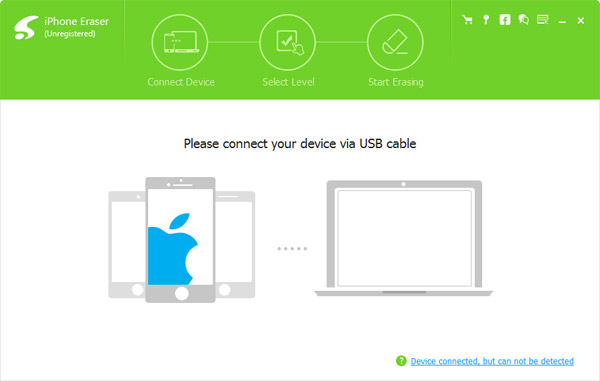
Kies het wisniveau
Om cookies volledig van de iPhone te verwijderen, kunt u het wisniveau kiezen om de inhoud van de iPhone kwijt te raken. Het wordt aanbevolen om het lage niveau te kiezen als u alleen de cookies van de iPhone wilt verwijderen.

Cookies op iPhone verwijderen
En dan kunt u op de knop "Wissen" klikken om de cache en cookies op de iPhone te verwijderen. Het zal alles van de iPhone wissen, zelfs als u de iPhone aan anderen moet verkopen, hoeft u zich geen zorgen te maken dat de informatie weglekt.
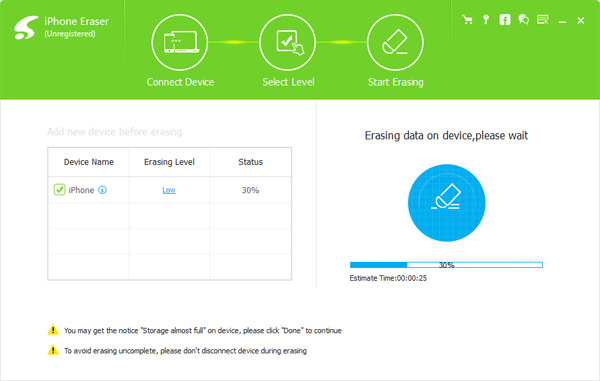
Opmerkingen: Tipard iPhone Eraser verwijdert gewoon alle iPhone-inhoud, inclusief de cachebestanden. Zorg dat u van tevoren een back-up hebt gemaakt van alle bestanden voor de iPhone. Het zou de ultieme oplossing moeten zijn om cookies en cachebestanden op de iPhone te verwijderen.
Methode 2: Hoe cookies van Safari op iPhone te wissen
Als u alleen cookies op de iPhone hoeft te verwijderen, kunt u ervoor kiezen om cookies op de iPhone in Safari te wissen. Het voorkomt dat de risico's voor het vrijgeven van uw browsegeschiedenis of internet hackers uw persoonlijke gegevens stelen, zoals bankrekeningen en wachtwoorden. In dit deel leert u hoe u cookies en browsergeschiedenis van Safari op uw iPhone in detail kunt verwijderen.
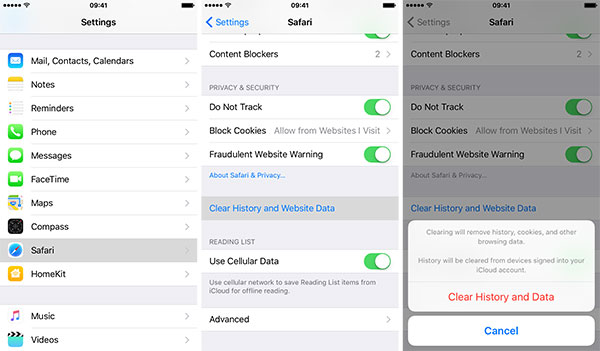
Stap 1. Toegang tot browsergeschiedenis
Tik op het pictogram "Instellingen" op het startscherm van uw iPhone en scrol omlaag en selecteer de "Safari", scrol omlaag om te zoeken en tik op "Geschiedenis wissen en Website gegevens".
Stap 2. Cookies op iPhone verwijderen
Druk op de knop "Cookies en gegevens wissen" in het pop-upscherm om te bevestigen dat u deze cookies wilt verwijderen. Lees het waarschuwingsbericht om ervoor te zorgen dat u geen belangrijke informatie verliest.
Het hele proces is zeer eenvoudig te verwerken. U verwijdert eenvoudig alle browsegeschiedenis, cookies en andere browsegegevens van Safari op uw iPhone. Maar de oplossing ondersteunt alleen het verwijderen van alle cookies en browsergeschiedenis, u kunt niet de cookies verwijderen die u niet nodig hebt.
Methode 3: Cookies voor specifieke websites op de iPhone verwijderen
Wat moet je doen als je sommige cookies op de iPhone wilt verwijderen voor andere websites? Cookies worden meestal gebruikt om u ingelogd te houden op uw account op websites die u vaak bezoekt.
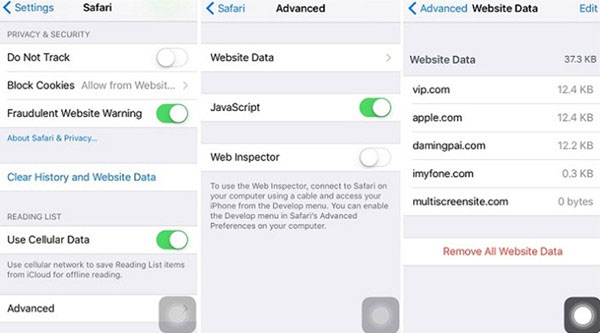
Stap 1. Controleer alle opgeslagen cookies
Klik op 'Instellingen' op je iPhone. Blader vervolgens omlaag over het scherm om op de optie "Geavanceerd" te drukken. Klik op die knop om alle opgeslagen cookies op uw iPhone te bekijken.
Stap 2. Cookies op iPhone verwijderen
Tik op de knop "Website-gegevens" en klik vervolgens op de knop "Bewerken" in de rechterbovenhoek. Scrol omlaag om de website te vinden waarvan u cookies wilt verwijderen. Tik op het rode minteken en tik vervolgens op "Verwijderen".
Door de bovenstaande instructie te volgen, kunt u sommige cookies alleen van de iPhone verwijderen. Blijf gewoon andere websites die u regelmatig bezoekt. U hoeft het account of wachtwoord niet in te voeren om opnieuw in te loggen.
Methode 4: cookies automatisch op de iPhone blokkeren
Als u regelmatig cookies op de iPhone moet verwijderen, wordt het aanbevolen om "Do Not Track" op de iPhone in te schakelen, waardoor Cookies of geen trackbrowser op de iPhone worden verwijderd. Zorg ervoor dat de iPhone iOS 7 of hoger versies gebruikt.
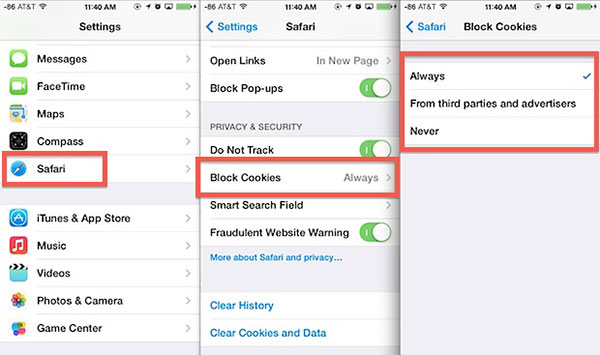
Stap 1: start de instellingen van de iPhone
Voer eenvoudig de "Instellingen" van de iPhone in en kies "Safari" in de vervolgkeuzelijst. U kunt met hetzelfde proces toegang krijgen tot de instellingen van Safari.
Stap 2: kies Niet volgen
Daarna kunt u de optie "Do Not Track" onder PRIVACY & SECURITY inschakelen. En dan hoef je nu geen cookies van Safari op de iPhone te verwijderen.
Conclusie
Om Safari-cookies op de iPhone te verwijderen, kunt u meerdere oplossingen hebben. Of u nu een aantal cookies voor Safari op de iPhone wilt verwijderen of alle cookies en cachebestanden wilt verwijderen, u kunt altijd de geschikte oplossing uit het artikel vinden. Maar als je de iPhone opnieuw moet verkopen of de cookies wilt wissen zonder een spoor, is de Tipard iPhone Eraser je beste keuze om de cookies te verwijderen die niemand kan herstellen. Als u andere vragen heeft over de manieren om cookies op de iPhone te verwijderen, kunt u meer informatie in de opmerkingen plaatsen.







